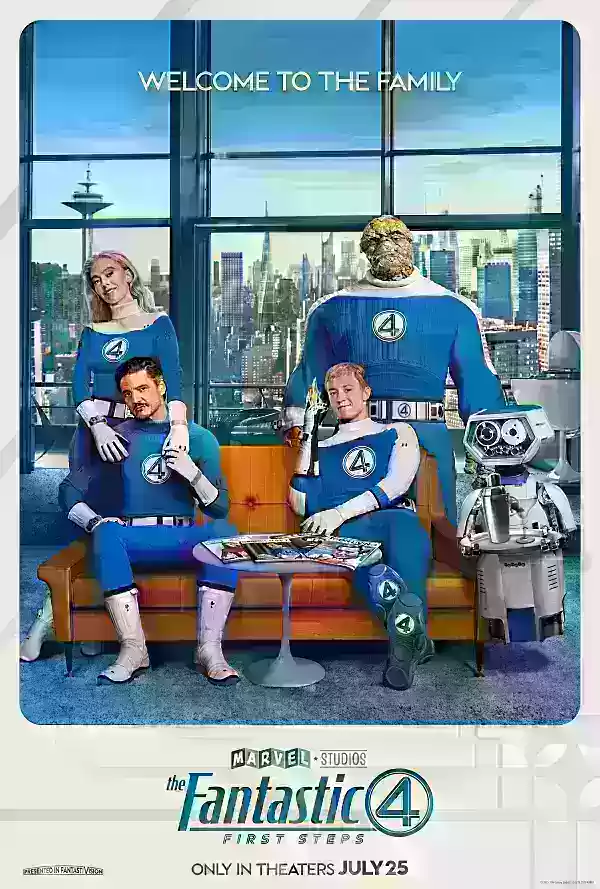Szybkie linki
Pokład parowy jest wszechstronnym urządzeniem, które nie tylko uruchamia nowoczesne gry, ale także wyróżnia się na emulacji klasyków retro, takich jak oryginalny Game Boy. Jego architektura podobna do komputera sprawia, że jest wysoce konfigurowalna, a dzięki Emudeckowi staje się idealną platformą do cieszenia się tymi nostalgicznymi grami. Oto, jak możesz skonfigurować Emudeck i cieszyć się grami w Game Boy na swoim talii Steam.
Zaktualizowano 13 stycznia 2024 r. Przez Michaela Llewellyna: Chociaż gry Game Boy nie są wymagające, osiągnięcie optymalnej emulacji na pokładzie Steam wymaga dodatkowych narzędzi. Instalowanie modułu ładującego Decky i wtyczki elektronarzędzi jest zalecane w celu lepszej kontroli nad SMT i innymi ustawieniami. Ten przewodnik został zaktualizowany, aby uwzględnić te kroki i sposób przywrócenia ładowarki Decky po aktualizacji pokładu parowego.
Przed zainstalowaniem Emudeck
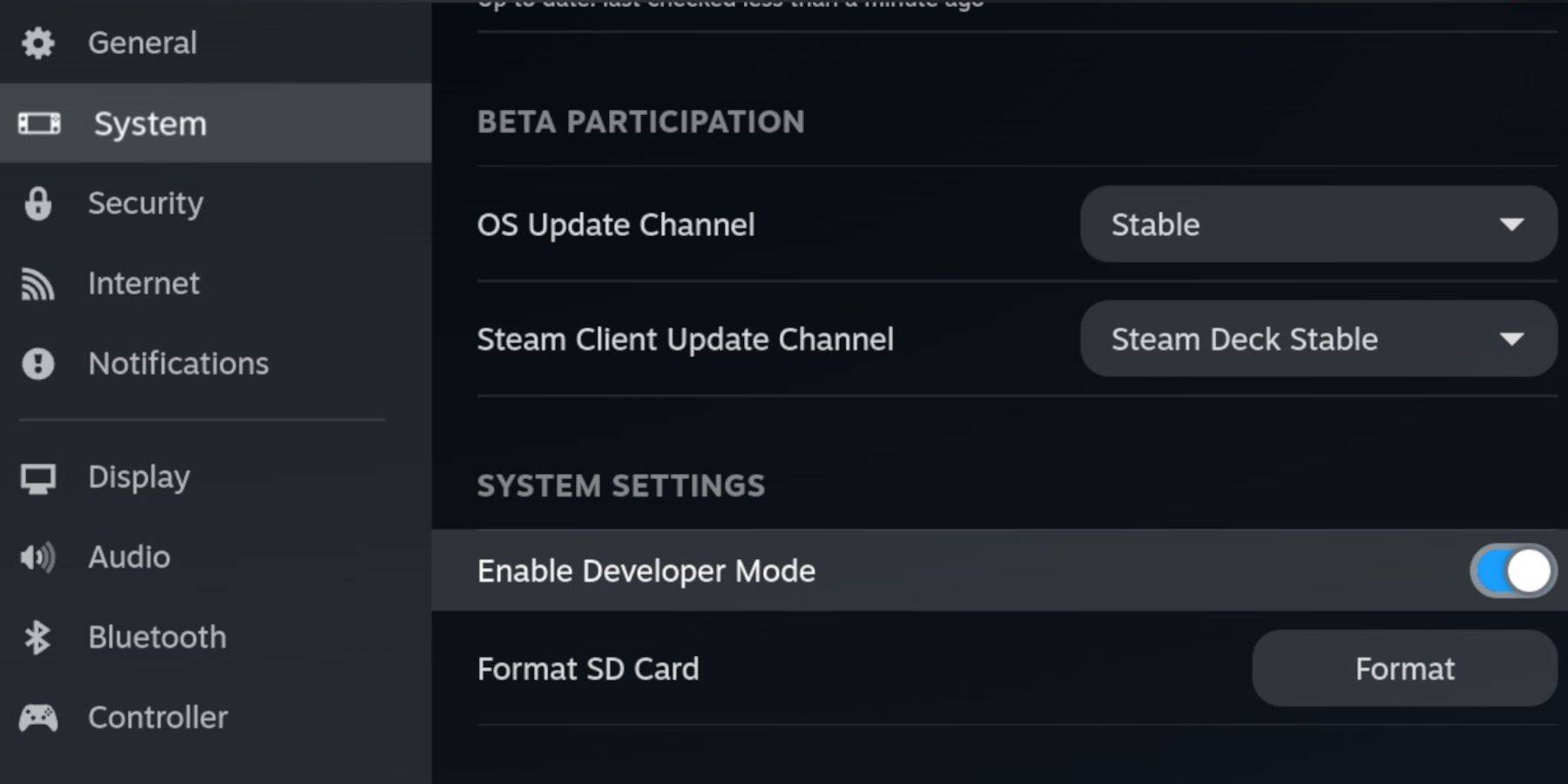 Zanim zagłębisz się w świat emulacji Game Boy, upewnij się, że masz następujące czynności:
Zanim zagłębisz się w świat emulacji Game Boy, upewnij się, że masz następujące czynności:
- W pełni naładowany pokład parowy.
- Karta A2 microSD do przechowywania gier i emulatorów.
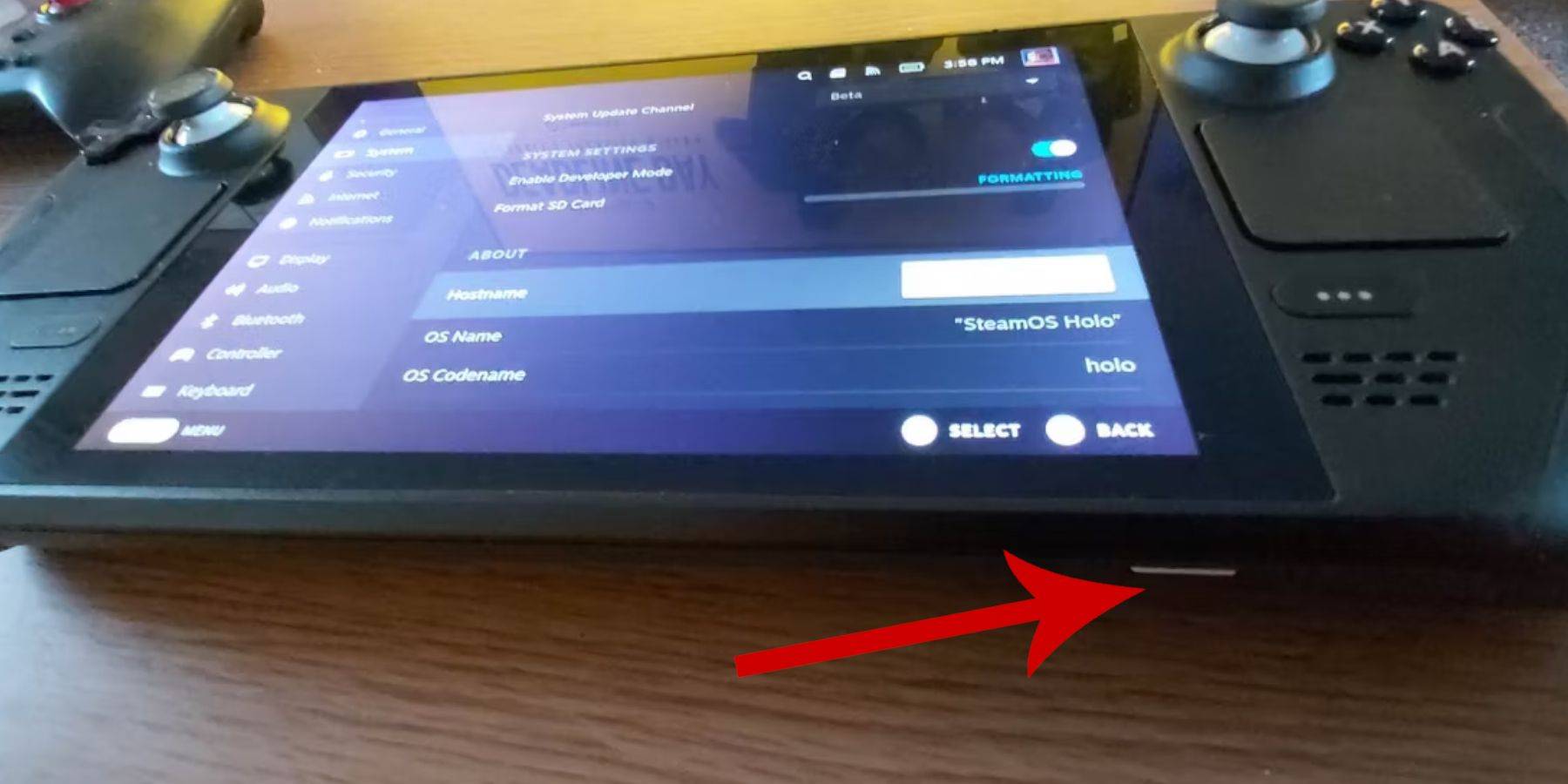 - Prawnie uzyskane ROM Game Boy.
- Prawnie uzyskane ROM Game Boy.
- Bluetooth lub przewodowa klawiatura i mysz w celu łatwiejszej nawigacji i transferu plików.
Zmień tryb programisty
- Naciśnij przycisk Steam.
- Przejdź do menu systemowego i włącz tryb programisty.
- Uzyskaj dostęp do menu programisty i włącz debugowanie CEF.
- Przejdź do menu Power i wybierz Tryb przełącz do komputerów stacjonarnych.
Pobierz Emudeck w trybie komputerowym
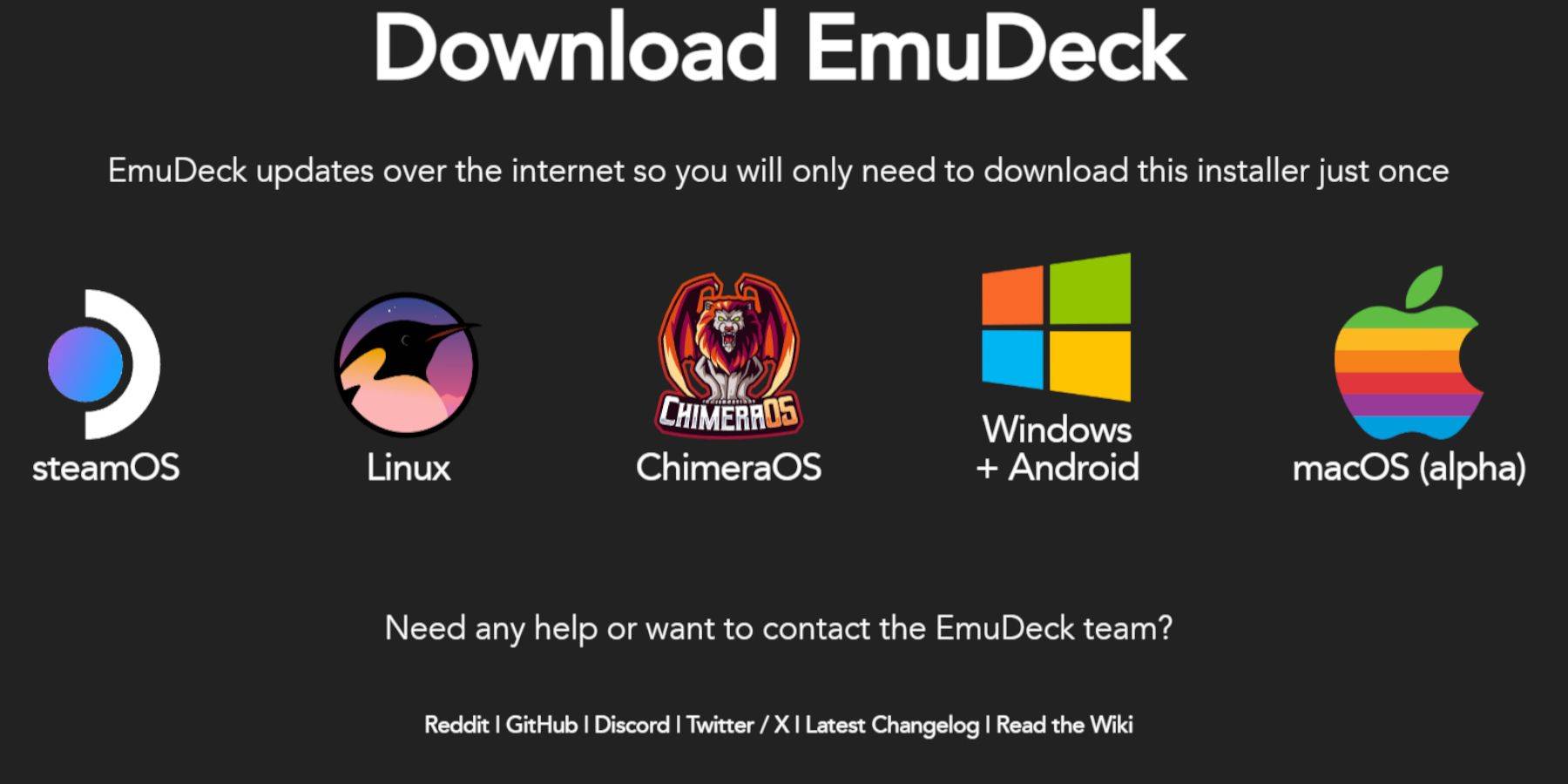 - Podłącz klawiaturę i mysz.
- Podłącz klawiaturę i mysz.
- W trybie komputerowym otwórz przeglądarkę taką jak DuckDuckGo lub Mozilla Firefox i pobierz program Emudeck.
- Kliknij „Pobierz” na najwyższym prawym miejscu strony, wybierz system OS Steam i wybierz „Pobierz za darmo”.
- Wybierz zalecane ustawienia.
- Wybierz niestandardową instalację.
- W menu Emudeck wybierz kartę SD oznaczoną podstawową.
- Podczas procesu startupu Emudeck ponownie wybierz kartę SD oznaczoną podstawową.
- Możesz zainstalować wszystkie emulatory lub wybrać retroarch, stacji emulacji i Steam ROM Manager, a następnie kliknij kontynuuj.
- Włącz automatyczne zapisywanie.
- Pomiń kilka następnych ekranów i kliknij zakończ, aby zakończyć instalację.
Szybkie ustawienia
- Uruchom program Emudeck i przejdź do szybkich ustawień.
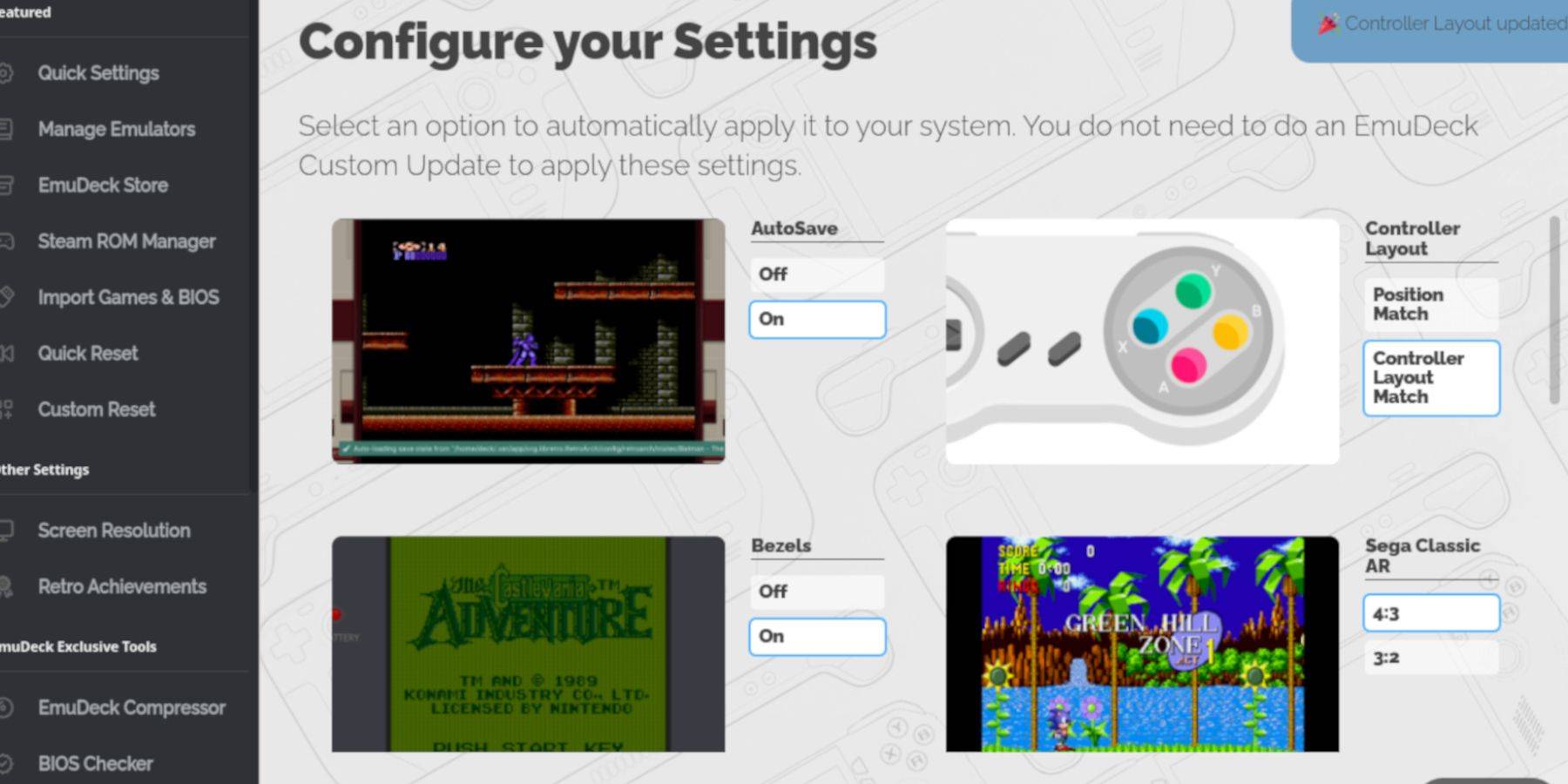 - Włącz autosave.
- Włącz autosave.
- Wybierz dopasowanie układu kontrolera.
- Włącz ramki.
- Włącz Nintendo Classic AR.
- Aktywuj przenośniki LCD.
Dodawanie gier Game Boy do talii Steam
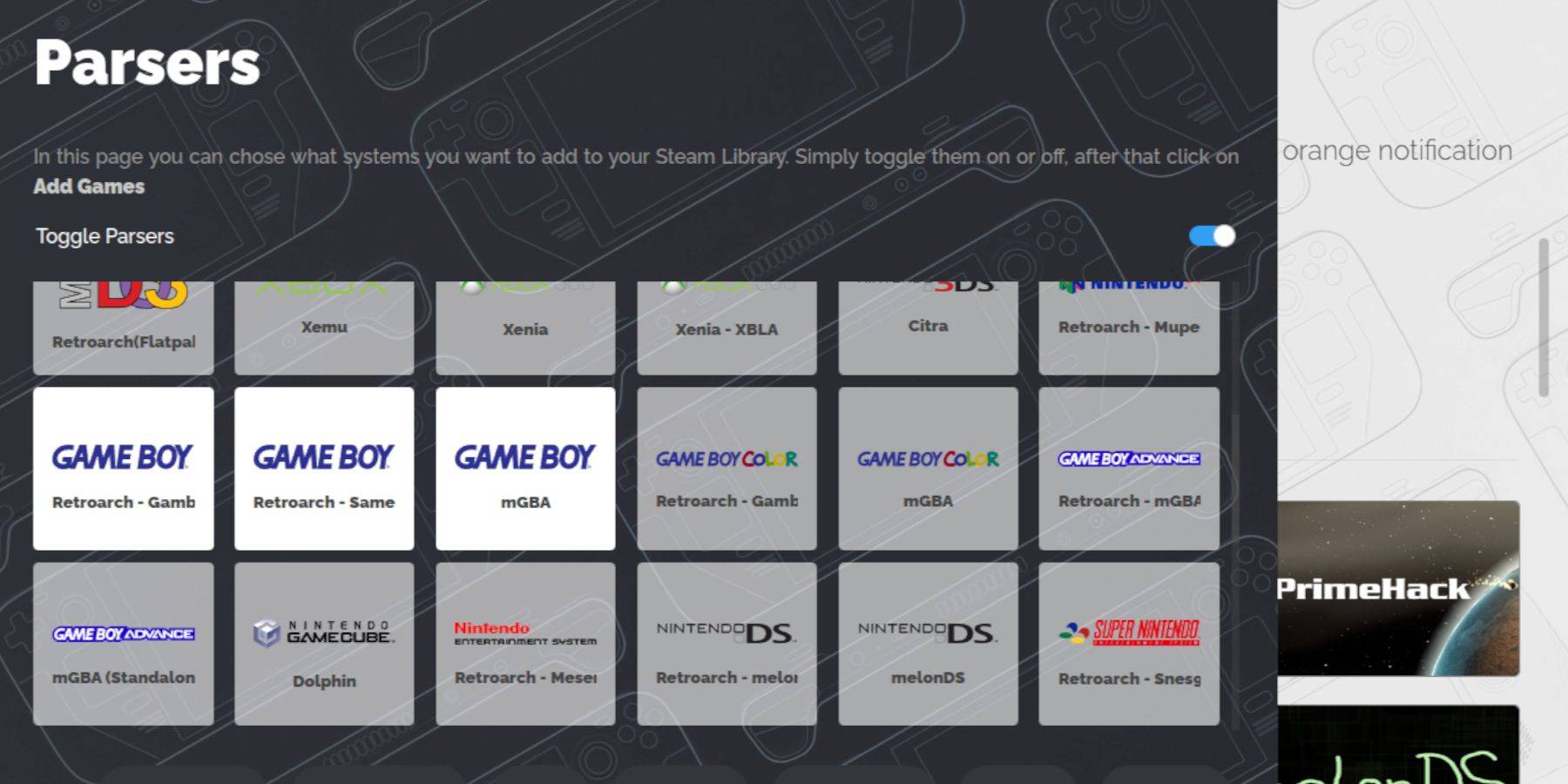 Po zainstalowaniu Emudeck jesteś gotowy dodać swoje gry Game Boy:
Po zainstalowaniu Emudeck jesteś gotowy dodać swoje gry Game Boy:
- Użyj menedżera plików Dolphin, aby uzyskać dostęp do swoich plików.
- Kliknij podstawowe urządzenia wymienne na lewym panelu.
- Przejdź do folderu emulacji.
- Otwórz folder ROMS.
- Znajdź folder GB i otwórz go.
- Upewnij się, że Twoje ROM są nazwane poprawnie (patrz tabela poniżej).
- Przenieś pliki Game Boy do tego folderu.
.gb
Menedżer Steam ROM
Gdy twoje gry znajdą się w odpowiednim folderze, ponownie otwórz program Emudeck i:
- Kliknij Menedżera Steam ROM w lewym panelu.
- Wybierz Tak, aby zamknąć klienta Steam i kliknij Dalej.
- Na ekranie parserów wyłącz parsery.
- Kliknij trzy karty Game Boy.
- Wybierz Dodaj gry.
- Po tym, jak Steam Rom Manager dodaje gry i ich okładkę, kliknij Zapisz do Steam.
- Poczekaj na komunikat „Dane dodawanie/usuwanie wpisów”, a następnie zamknij Steam ROM Manager.
- Wyjdź z Emudeck i wróć do trybu gier.
Gra w gry Game Boy na pokładzie Steam
Teraz, gdy twoje gry są dodawane, możesz grać bezpośrednio ze swojej biblioteki Steam:
- Naciśnij przycisk Steam.
- Otwórz bibliotekę.
- Przejdź do zakładki kolekcji.
- Wybierz jedną z kolekcji Game Boy.
- Wybierz grę i uderz w grę.
Dostosuj kolory gry
Niektóre gry Game Boy obsługują opcje kolorów, pomimo ograniczeń oryginalnych sprzętu. Oto jak ulepszyć wrażenia wizualne:
- Uruchom grę Game Boy.
- Naciśnij przycisk Wybierz dwa kwadraty powyżej lewego drążka analogowego i przyciskiem Y, aby otworzyć menu retroarch.
- Przejdź do podstawowych opcji.
- Przejdź do kolorowania GB.
- Wybierz Auto dla koloru lub wyłączania, aby uzyskać bardziej autentyczny wygląd Game Boy.
Korzystanie z stacji emulacji w grach Game Boy
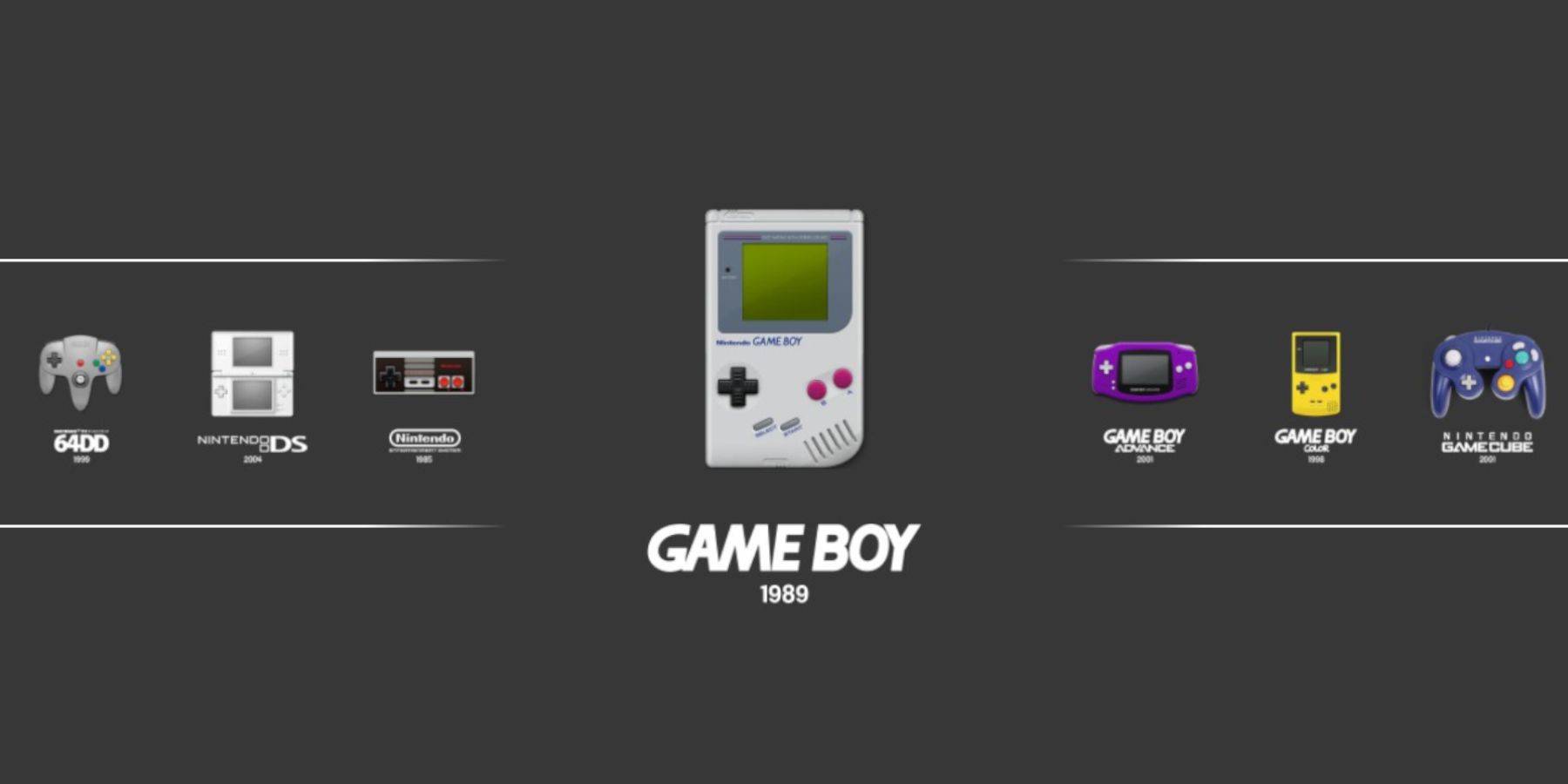 Podczas gdy możesz uruchamiać gry z biblioteki Steam, stacja Emulation oferuje alternatywę:
Podczas gdy możesz uruchamiać gry z biblioteki Steam, stacja Emulation oferuje alternatywę:
- Naciśnij przycisk Steam.
- Otwórz bibliotekę.
- Przejdź do zakładki kolekcji.
- Wybierz okno emulatorów.
- Wybierz okno stacji emulacji i kliknij odtwarzanie.
- Przejdź do ikony Game Boy i naciśnij przycisk A, aby go otworzyć.
- Naciśnij A, aby rozpocząć gry Game Boy.
- Do menu retroarch można również uzyskać za pośrednictwem stacji emulacji za pomocą przycisków Select i Y.
Zainstaluj ładowarkę Decky na pokładzie parowym
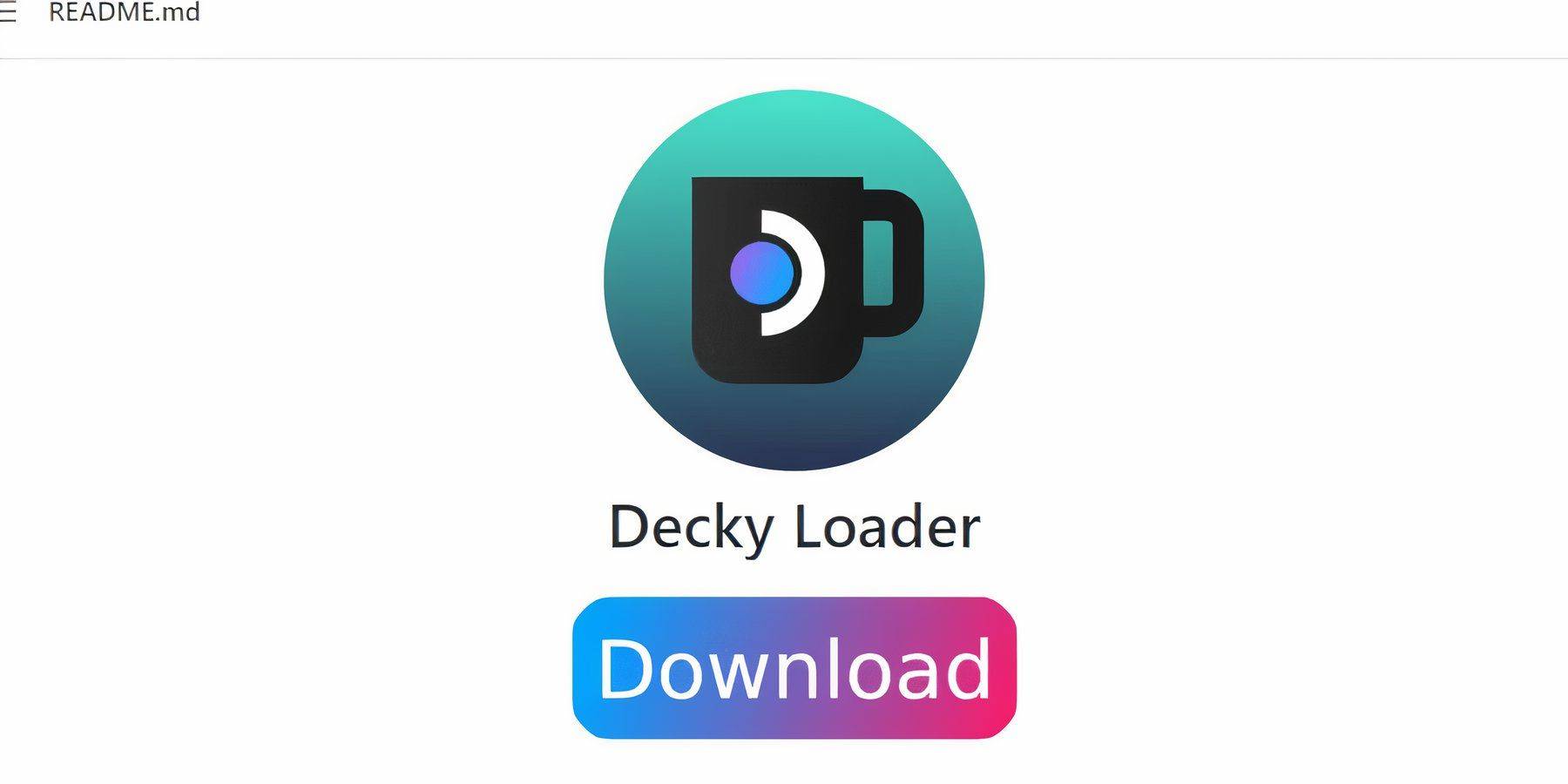 Aby uzyskać optymalną wydajność w grach Game Boy, zalecane jest instalacja Decky Loader i wtyczka elektronarzędzi:
Aby uzyskać optymalną wydajność w grach Game Boy, zalecane jest instalacja Decky Loader i wtyczka elektronarzędzi:
- Podłącz klawiaturę i mysz, aby ułatwić nawigację lub użyj klawiatury na ekranie i tracki.
- W trybie gier naciśnij przycisk Steam.
- Przejdź do menu Power i przełącz tryb komputerowy.
- Otwórz przeglądarkę internetową i odwiedź stronę Github Decky Loader.
- Przewiń w dół i kliknij dużą ikonę pobierania.
- Po pobraniu kliknij dwukrotnie uruchamiając i wybierz zalecaną instalację.
- Po instalacji uruchom ponownie pokład parowy w trybie gier.
Instalowanie wtyczki elektronarzędzi
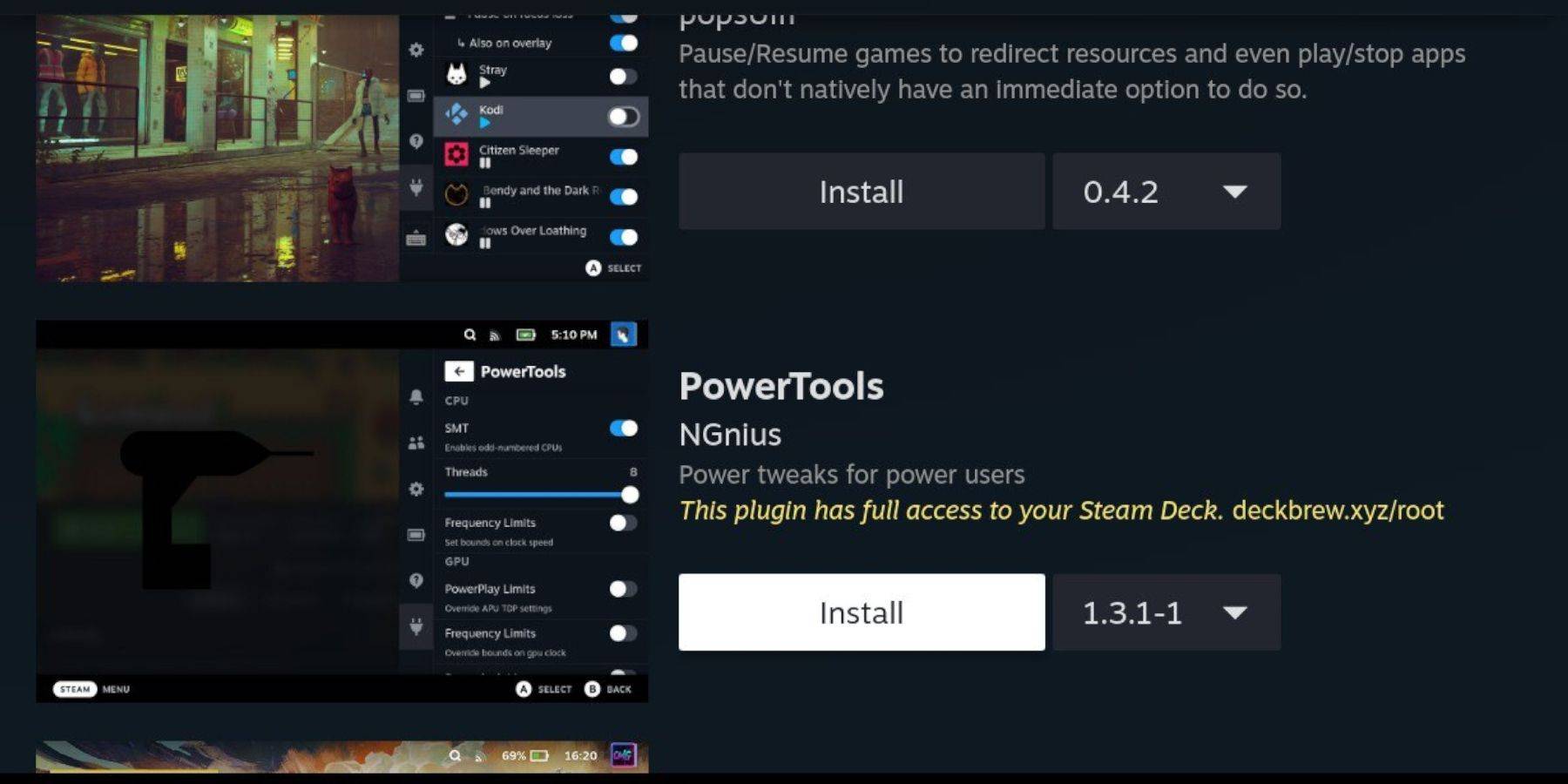 Po zainstalowaniu Decky Loader możesz teraz dodać elektronarzędzia, aby ulepszyć emulację Game Boy:
Po zainstalowaniu Decky Loader możesz teraz dodać elektronarzędzia, aby ulepszyć emulację Game Boy:
- W trybie gry uzyskaj dostęp do menu szybkiego dostępu (QAM) i wybierz nową ikonę wtyczki na dole menu bocznego.
- Kliknij ikonę sklepu obok ustawień COGWHEEL, aby otworzyć sklep Decky.
- Wyszukaj i zainstaluj wtyczkę elektronarzędzi.
Ustawienia elektronarzędzi do naśladowanych gier
- Uruchom grę Game Boy z listy biblioteki lub nie-steam.
- Po uruchomieniu gry naciśnij przycisk QAM, aby uzyskać dostęp do Decky Loader i wybierz Elektrownie.
- Wyłącz SMT.
- Ustaw wątek na 4 za pomocą suwaka.
- Uzyskaj dostęp do menu wydajności za pośrednictwem QAM.
- Włącz Advanced View.
- Włącz ręczną kontrolę zegara GPU.
- Zwiększ częstotliwość zegara GPU do 1200.
- Włącz funkcję profilu Per Game, aby zapisać niestandardowe ustawienia dla każdej gry.
Przywracanie ładowarki Decky po aktualizacji pokładu parowego
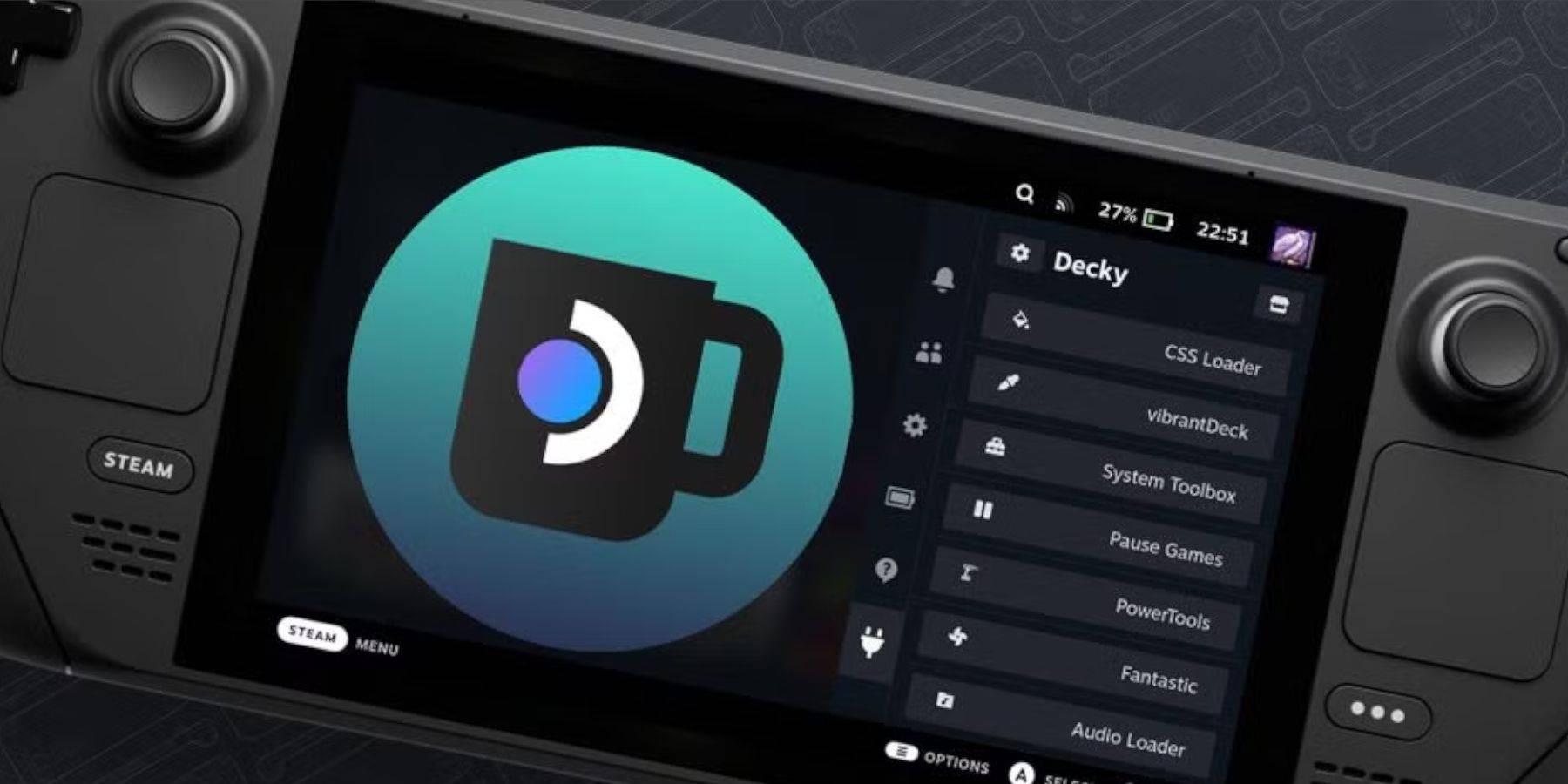 Główne aktualizacje pokładu parowego mogą wpływać na funkcjonalność aplikacji innych firm, takich jak Decky Loader. Oto jak go przywrócić:
Główne aktualizacje pokładu parowego mogą wpływać na funkcjonalność aplikacji innych firm, takich jak Decky Loader. Oto jak go przywrócić:
- Przełącz tryb komputerowy za pomocą przycisku parowego i menu zasilania.
- Uruchom w trybie komputerowym i otwórz przeglądarkę.
- Odwiedź stronę GitHub Decky Loader i kliknij przycisk Pobierz.
- Po pobraniu wybierz tylko opcję Wykonaj, a nie otwórz.
- Po wyświetleniu monitu wprowadź pseudo hasło w wyskakującym polu.
- Jeśli nie ustawiłeś jeszcze pseudo hasła, wykonaj kroki na ekranie, aby je utworzyć.
- Uruchom ponownie pokład parowy w trybie gier.
- Sprawdź QAM, aby upewnić się, że ładowarka Decky i jego wtyczki, w tym elektronarzędzi, zostaną przywrócone.
Dzięki tym krokom możesz cieszyć się grami Game Boy na swoim pokładzie Steam z ulepszonymi ustawieniami. Większy ekran talii parowej sprawia, że jest to idealna platforma do przeżywania tych klasycznych gier.
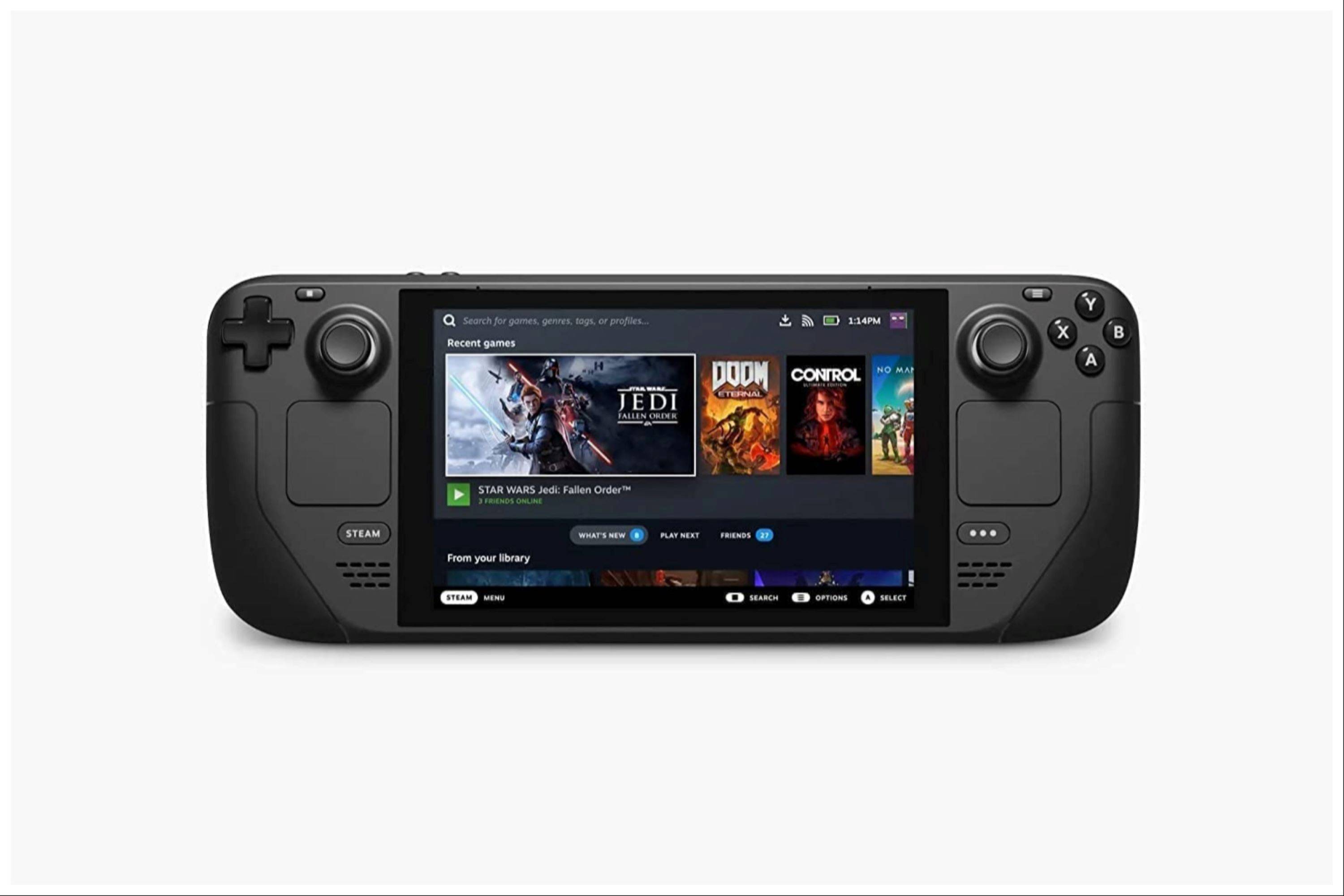 Oceń komentarz NowYour nie został zapisany
Oceń komentarz NowYour nie został zapisany